Un paio di modifiche alla configurazione interna del browser Mozilla permettono di rafforzare in maniera sensibile la sicurezza e la riservatezza della nostra attività in Rete.
Nonostante l’imbarazzante disastro delle estensioni disabilitate a causa di un certificato scaduto, Mozilla Firefox continua a rappresentare una delle pochissime alternative allo strapotere di Google sul Web. Il browser del Panda Rosso non è dipendente dal business dell’advertising come l’onnipresente Chrome e prodotti derivati, ed è possibile migliorare ulteriormente la sicurezza di navigazione grazie a due piccoli interventi sulla configurazione interna del software Mozilla.
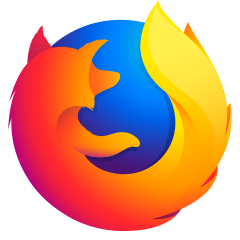
Già nella sua configurazione di default, dopo aver disabilitato la telemetria nelle preferenze del browser (dalla pagina about:preferences#privacy), Firefox garantisce un’esperienza di navigazione sicura e rispettosa della privacy dell’utente. Come evidenziato da un tool quale Browsing Experience Security Check (BESC), è possibile rendere la suddetta navigazione ancora più sicura attivando le funzionalità Encrypted SNI e Secure DNS.
Encrypted SNI è una tecnologia in grado di proteggere l’identità (host) dei siti Web che visitiamo da quelle organizzazioni – provider ISP in primis – che potrebbero tracciare la nostra attività in rete anche dietro una connessione TLS. Per abilitare tale opzione nelle versioni recenti di Firefox, occorre accedere alle opzioni interne del browser digitando about:config nella barra degli indirizzi, quindi confermare che si accettano i rischi, infine cercare network.security.esni.enabled dalla casella di ricerca presente nella parte alta della pagina.

Facendo doppio clic sull’opzione si cambia il suo stato da false a true, attivandone la relativa funzionalità. Per attivare Secure DNS, rendendo così cifrate le query DNS ed evitando eventuali tracciamenti da parte di ISP e malintenzionati, occorre invece cercare la stringa network.trr.mode sempre dalla pagina di configurazione interna di Firefox.

Per attivare Secure DNS è quindi necessario fare doppio click sull’opzione, cambiare il valore presenta da 0 a 2 e quindi confermare la modifica con il tasto OK. Un’ultima verifica occorre dedicarla al valore dell’opzione network.trr.uri, che già di default dovrebbe puntare all’indirizzo https://mozilla.cloudflare-dns.com/dns-query.
Una volta modificata la configurazione interna e riavviato il browser, un nuovo controllo con il succitato tool BESC dovrebbe confermare che la nostra installazione di Firefox è ora in grado di supportare le più moderne tecnologie pensate per difendere la nostra sicurezza e riservatezza di navigazione sul Web.






